Hướng dẫn này dành cho các nhà tư vấn SEO, Người quản lý đại lý SEO và các chuyên gia khác, những người có thể hưởng lợi từ việc tạo một bản sao (và sử dụng) Bảng điều khiển Looker Studio của Trình quản lý đại lý SEO của SE Xếp hạng.
Như chúng ta đã thảo luận trong bài đăng trên blog về bảng thông tin trực quan hóa dữ liệu, bảng điều khiển Looker Studio được cấu hình tốt có thể trở thành đồng minh đắc lực trong nỗ lực phân tích hiệu suất trang web và SEO của bạn. Bảng điều khiển Looker Studio của SE Xếp hạng cung cấp một bộ tính năng và nguồn dữ liệu mạnh mẽ, bao gồm loại phân tích SEO mạnh mẽ và tính năng báo cáo khách hàng cần thiết cho Người quản lý đại lý SEO. Tuy nhiên, để tận dụng tối đa Looker Studio, cấu hình phù hợp là chìa khóa.
Hướng dẫn này được thiết kế để hướng dẫn bạn từng bước khi bạn định cấu hình Bảng điều khiển của Looker Studio. Chúng ta sẽ xem xét mọi thứ từ thiết lập ban đầu và sao chép đến kết nối nguồn dữ liệu và trường tùy chỉnh, cho đến thêm và tắt chế độ xem dữ liệu. Mục tiêu của việc thực hiện các quy trình này là điều chỉnh trải nghiệm báo cáo cho phù hợp với nhu cầu riêng của đại lý bạn.
Bước 1: Sao chép Bảng điều khiển của Looker Studio
Để sao chép trang tổng quan của Looker Studio, truy cập báo cáo qua liên kết và nhấp vào ba dấu chấm ở góc trên bên phải của báo cáo. Lựa chọn 'Tạo một bản sao'.

Mặc dù bây giờ bạn có thể định cấu hình nguồn dữ liệu của mình nhưng việc này sẽ dễ dàng hơn nhiều ở giai đoạn sau. Áp dụng các nguồn dữ liệu này và nhấp vào 'Sao chép báo cáo'.
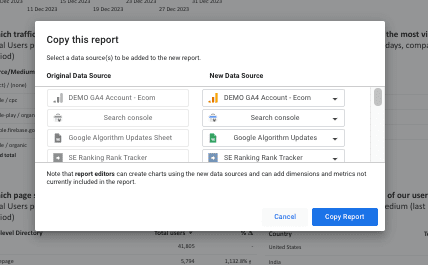
Bước 2: Định cấu hình nguồn dữ liệu của bạn
Khi bạn đã sao chép bảng điều khiển Data Studio, hãy điều hướng thẳng đến các nguồn dữ liệu đã thêm bằng cách nhấp vào Tài nguyên > Quản lý nguồn dữ liệu đã thêm menu, nằm ở trên cùng.

Thao tác này sẽ mở ra danh sách các nguồn dữ liệu đã được thêm vào báo cáo, như trong ảnh chụp màn hình bên dưới.
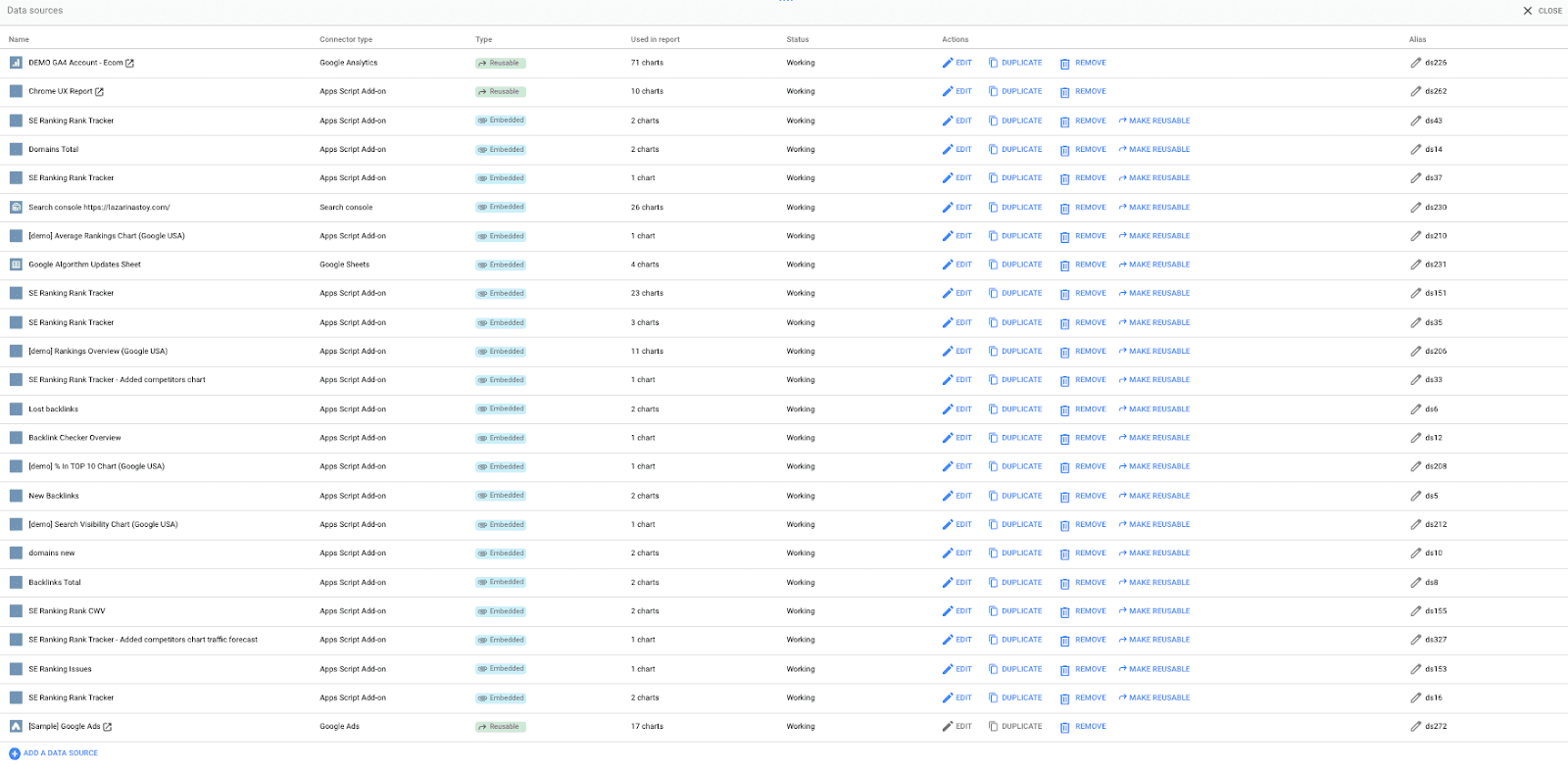
Kết nối lại nguồn dữ liệu với dữ liệu của bạn
Xem qua danh sách này một cách riêng lẻ và cho từng nguồn dữ liệu:
- Click vào Chỉnh sửa nút

- Nhấp vào Chỉnh sửa kết nối

- Chọn nguồn dữ liệu bạn muốn từ danh sách, thay đổi tên của nguồn dữ liệu rồi nhấp vào Kết nối lại. Trong màn hình tiếp theo, nhấp vào Đã kết thúc

- Lặp lại quy trình này cho tất cả các nguồn dữ liệu trong danh sách
Ghi chú bổ sung về cấu hình dữ liệu:
- Nếu bạn gặp sự cố khi truy cập trang Cập nhật thuật toán của Google, vui lòng tạo một bản sao của tờ này. Nó được kết nối với Trang tổng quan công khai của Google và tự động cập nhật mỗi lần nhập công thức HTML.
- Không thay đổi bất kỳ cấu hình nào đối với trình kết nối Xếp hạng SE. Chỉ cần chọn dự án của bạn từ danh sách thả xuống và kết nối lại.
- Không xóa nguồn dữ liệu. Điều này sẽ phá vỡ cấu hình biểu đồ. Thay vào đó, hãy kết nối lại chúng với nguồn dữ liệu GA4, GSC hoặc Google Ads hoặc dự án Xếp hạng SE mà bạn mong muốn.
Khắc phục sự cố cấu hình trình kết nối trong trường hợp có sự cố về cấu hình dữ liệu mở rộng:
Hãy nhớ rằng bạn sẽ không thể xem dữ liệu GSC trong bảng điều khiển Trình quản lý đại lý SEO vì trước tiên bạn cần kết nối các tài khoản của riêng mình. Nếu bạn không làm điều này, bạn sẽ thấy 'Không có quyền truy cập vào tập dữ liệu' lỗi.
Nếu gặp phải bất kỳ sự cố cấu hình mở rộng nào, bạn có thể kết nối lại các nguồn dữ liệu, chẳng hạn như GA4, Google Ads hoặc Google Search Console. Chỉ cần tạo nguồn dữ liệu mới, kết nối lại với biểu đồ rồi xóa bản demo. Đây là bản demo nhanh về quá trình này sẽ như thế nào.
Để làm điều này:
- Kết nối nguồn dữ liệu của bạn thông qua Thêm dữ liệu đơn.

- Kết nối với nguồn dữ liệu đã chọn của bạn (ví dụ: GA4 hoặc Google Ads) và nhấp vào Thêm.
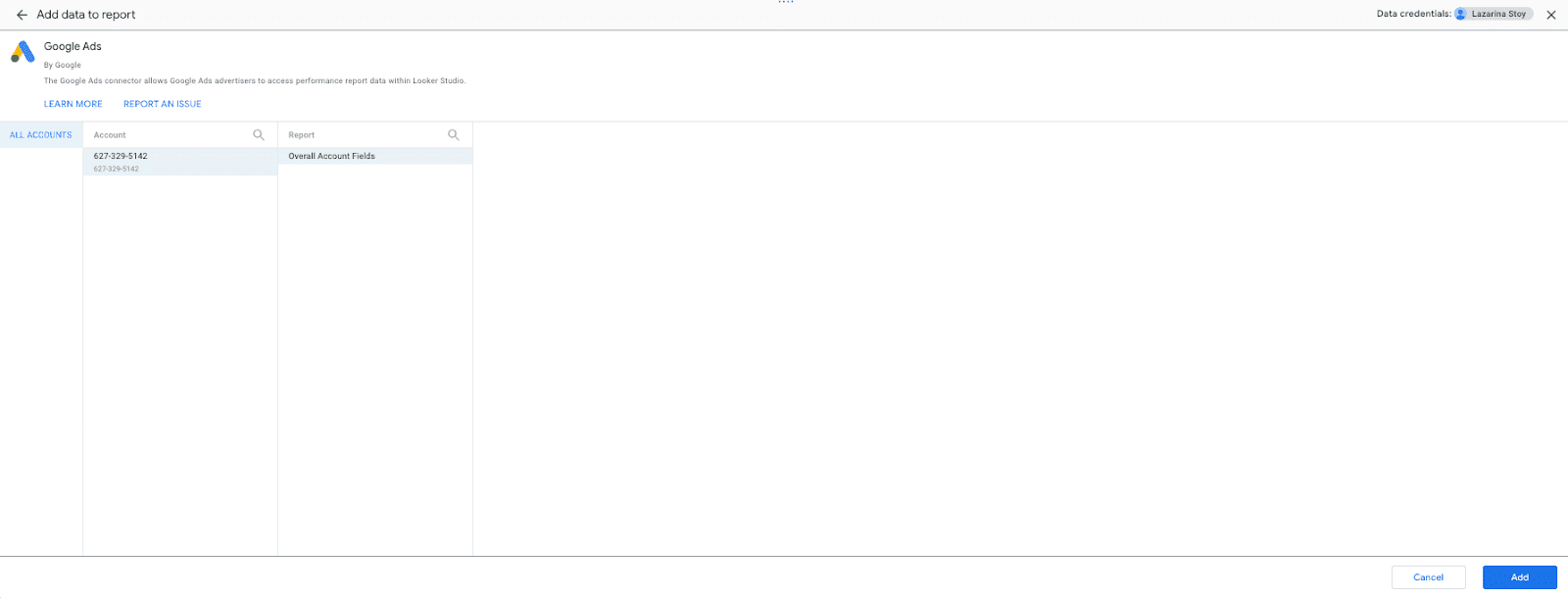
- Xác định các trang chứa dữ liệu từ nguồn này bằng cách sử dụng ghi chú nguồn dữ liệu biểu đồ.
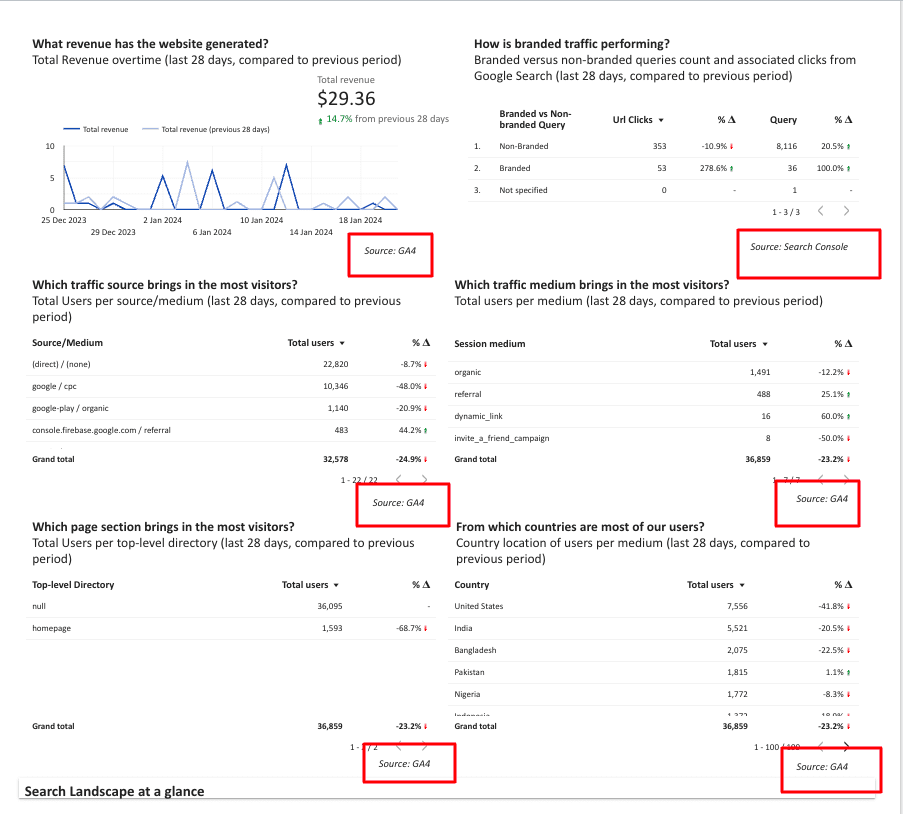
- Nhấp chuột phải vào biểu đồ có nguồn dữ liệu bạn đang cố gắng thay thế. Bấm vào Chọn biểu đồ có nguồn dữ liệu này trên trang.
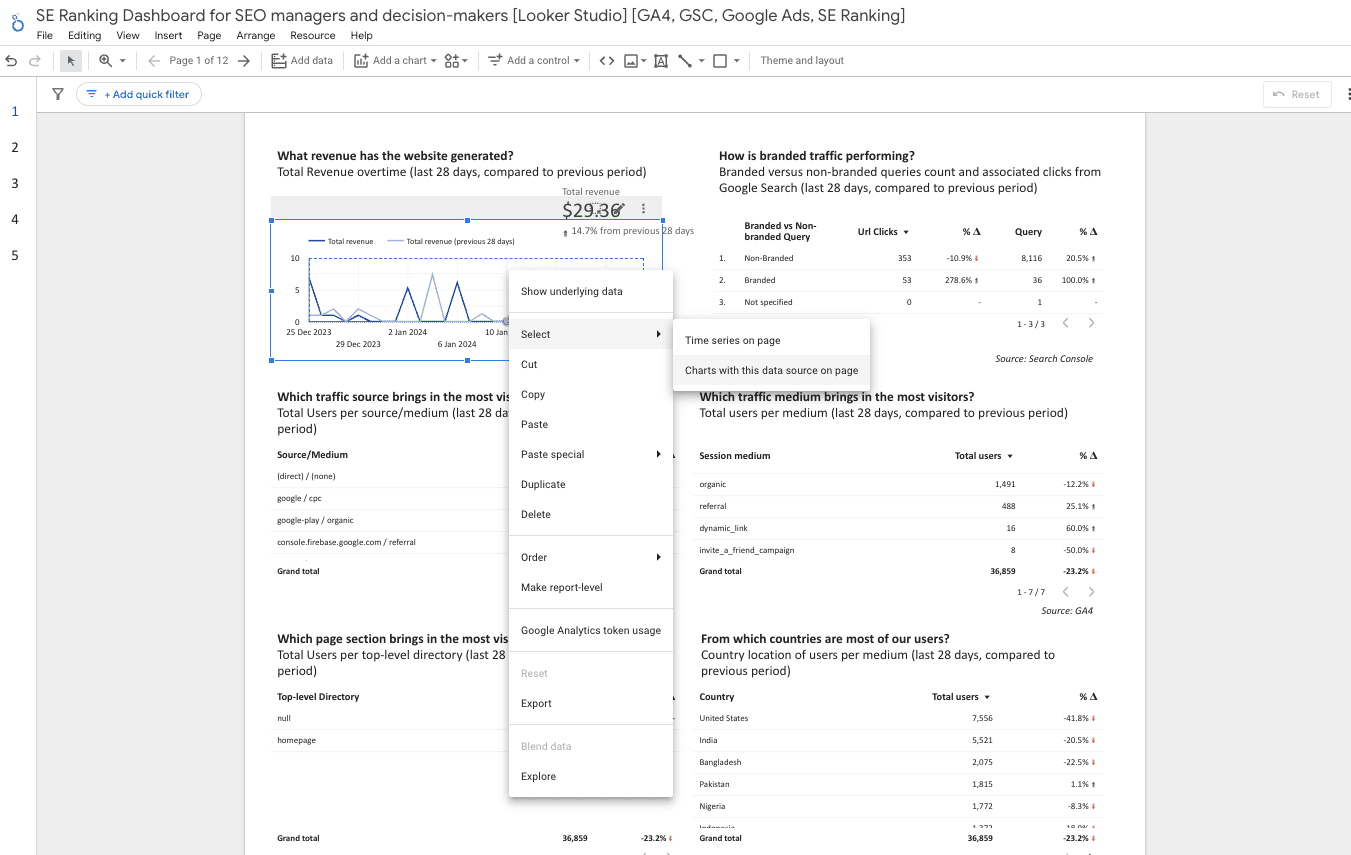
- Điều hướng đến bảng điều khiển bên phải và nhấp vào nút chỉnh sửa bên cạnh nguồn dữ liệu hiện có. Sau đó, tìm kiếm hoặc chọn nguồn dữ liệu mong muốn từ menu thả xuống.
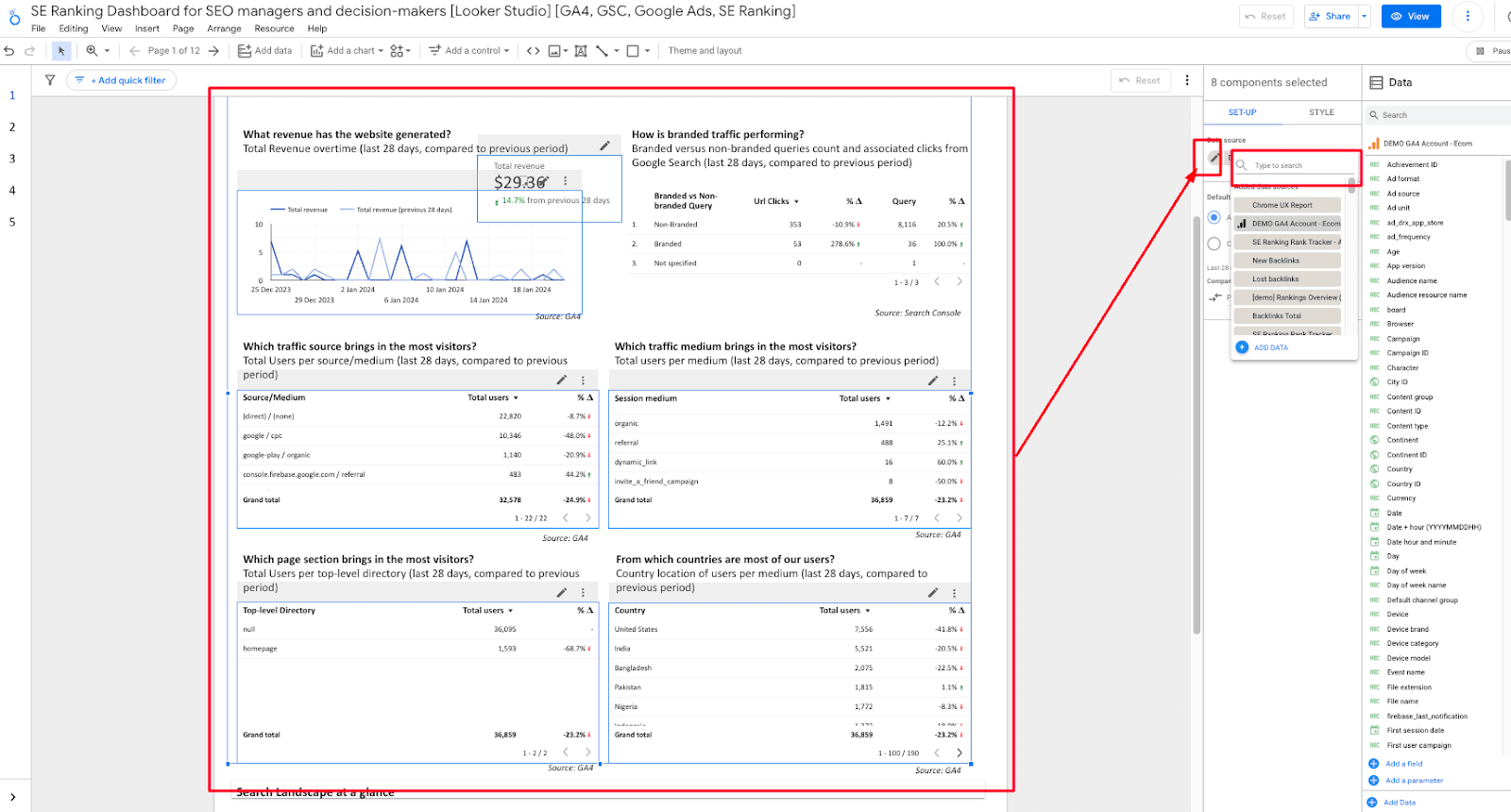
- Lặp lại quy trình này với tất cả các trang chứa nguồn dữ liệu của bạn.
- Sau khi hoàn tất, hãy điều hướng đến Tài nguyên > Quản lý nguồn dữ liệu đã thêm menu và xóa nguồn dữ liệu cũ. Bây giờ nó sẽ hiển thị là đang được sử dụng trong 0 biểu đồ.
Định cấu hình bộ lọc cho các nguồn dữ liệu thích hợp
Hiện đã áp dụng các bộ lọc được kết nối với nguồn dữ liệu GA4. Nếu bạn gặp bất kỳ lỗi nào, vui lòng khắc phục sự cố các bộ lọc được áp dụng. Bạn có thể điều hướng đến menu bộ lọc bằng cách nhấp vào Tài nguyên > Quản lý bộ lọc.

Sau khi kết nối lại trang tổng quan với tất cả các nguồn dữ liệu của bạn, hãy nhấp vào Chỉnh sửa nút cho mỗi bộ lọc để kiểm tra xem có nguồn dữ liệu được liên kết với nó hay không. Hai cái đầu tiên sẽ kết nối với trình kết nối của Xếp hạng SE, trong khi hai cái sau sẽ kết nối với nguồn dữ liệu GA4 của bạn.
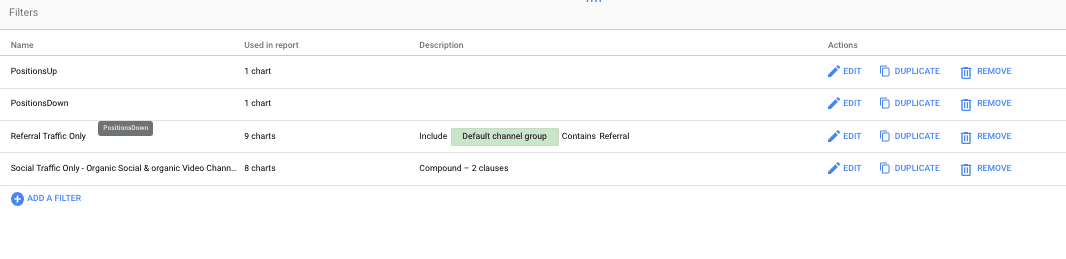
Hai bộ lọc trước đã được áp dụng cho trang 5: Thứ hạng (được theo dõi) Dưới Hiệu suất SEO cốt lõi. Hai cái sau đã được áp dụng cho trang 9: Phân tích lưu lượng truy cập giới thiệu, Dưới Liên kết ngược và lưu lượng truy cập giới thiệu.
Bước 3: Định cấu hình các trường và thứ nguyên tùy chỉnh
Có một số trường và thứ nguyên tùy chỉnh đã được thêm vào báo cáo. Sau khi bạn thực hiện xong bước 1 và 2 trong phần này, chúng tôi sẽ xem xét từng công thức và nguồn dữ liệu đi kèm để bạn có thể thêm chúng vào báo cáo của mình.
Đây là bản tóm tắt về cách tạo thứ nguyên tùy chỉnh trong Looker Studio.
Tạo thứ nguyên đánh giá SEO về độ dài tiêu đề tùy chỉnh trong GA4
Mục đích của đánh giá này là cung cấp cho bạn một nhãn có thể được sử dụng để nhanh chóng phân loại tiêu đề theo độ dài của chúng. Bạn có thể xuất những thông tin này từ phần trực quan hóa trong phần cơ hội SEO của báo cáo. Bạn cũng có thể ưu tiên cải tiến on-page cho những trang này.
Đây là công thức tạo thứ nguyên này trong nguồn Dữ liệu GA4.
TRƯỜNG HỢP KHI độ dài(Tiêu đề trang) >= 50 VÀ độ dài(Tiêu đề trang) <= 60 THÌ "Tiêu đề - Hoàn hảo" KHI độ dài(Tiêu đề trang) >= 40 VÀ độ dài(Tiêu đề trang)<= 50 THÌ "Tiêu đề - tốt" KHI length(Tiêu đề trang) < 40 THÌ "Tiêu đề - quá ngắn" KHI độ dài(Tiêu đề trang)> 60 THÌ "Tiêu đề quá dài" KẾT THÚC
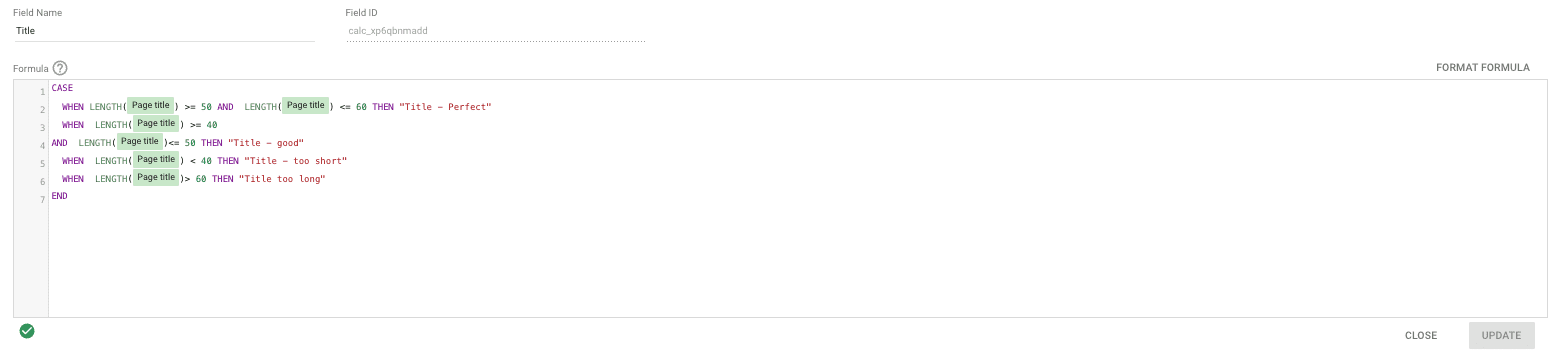
Khi mọi thứ đã được nhập, hãy đi đến trang 12: Dựa trên trang, Dưới sự Phần cơ hội SEO của báo cáo. Đảm bảo hai biểu đồ tiếp theo sử dụng thứ nguyên tùy chỉnh mà bạn đã tạo.

Tạo thứ nguyên tùy chỉnh để phân biệt các truy vấn được gắn thương hiệu với các truy vấn không có thương hiệu trong nguồn dữ liệu GSC
Mục tiêu của công thức này là cung cấp chi tiết hơn cho báo cáo Google Search Console của bạn. Nó thực hiện điều này bằng cách hiển thị cho bạn bảng phân tích các truy vấn có thương hiệu và không có thương hiệu của bạn. Công thức tương tự có thể được áp dụng cho trường Từ khóa của Báo cáo Xếp hạng SE.
Điều hướng đến trình kết nối Google Search Console của bạn và tạo thứ nguyên tùy chỉnh bằng công thức sau.
trường hợp khi REGEXP_CONTAINS(Truy vấn, 'tên thương hiệu|thương hiệu^|tên thương hiệu') rồi "Được gắn nhãn hiệu" khi REGEXP_CONTAINS(Truy vấn, '(không được cung cấp)|(không được đặt)|(không có sẵn)') rồi "Không được chỉ định" khác "Không- Kết thúc có thương hiệu"
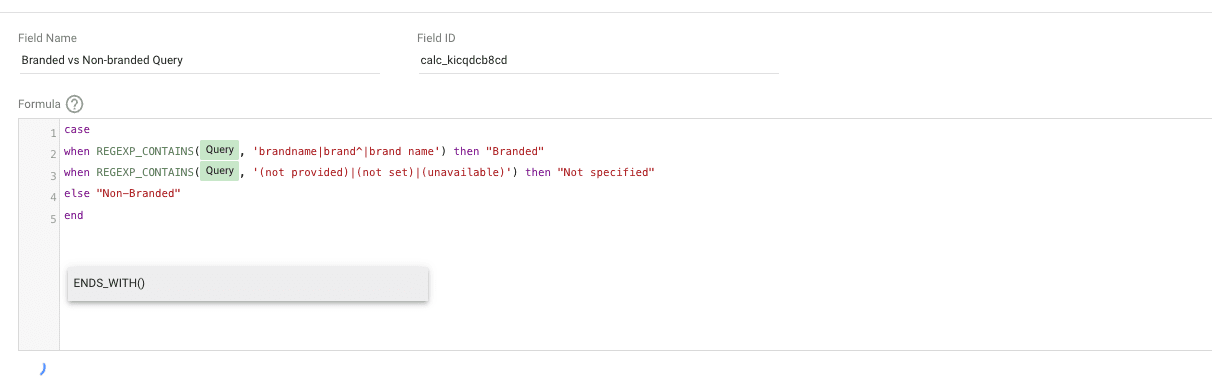
Khi bạn đã hoàn thành việc đó, hãy điều hướng đến Trang 4: Hiệu suất tìm kiếm không phải trả tiền, nằm dưới Hiệu suất SEO cốt lõi phần của bảng điều khiển Looker Studio. Đảm bảo rằng biểu đồ này đang sử dụng thứ nguyên tùy chỉnh mà bạn vừa tạo và hiển thị số lượng truy vấn cũng như số lần nhấp vào URL.
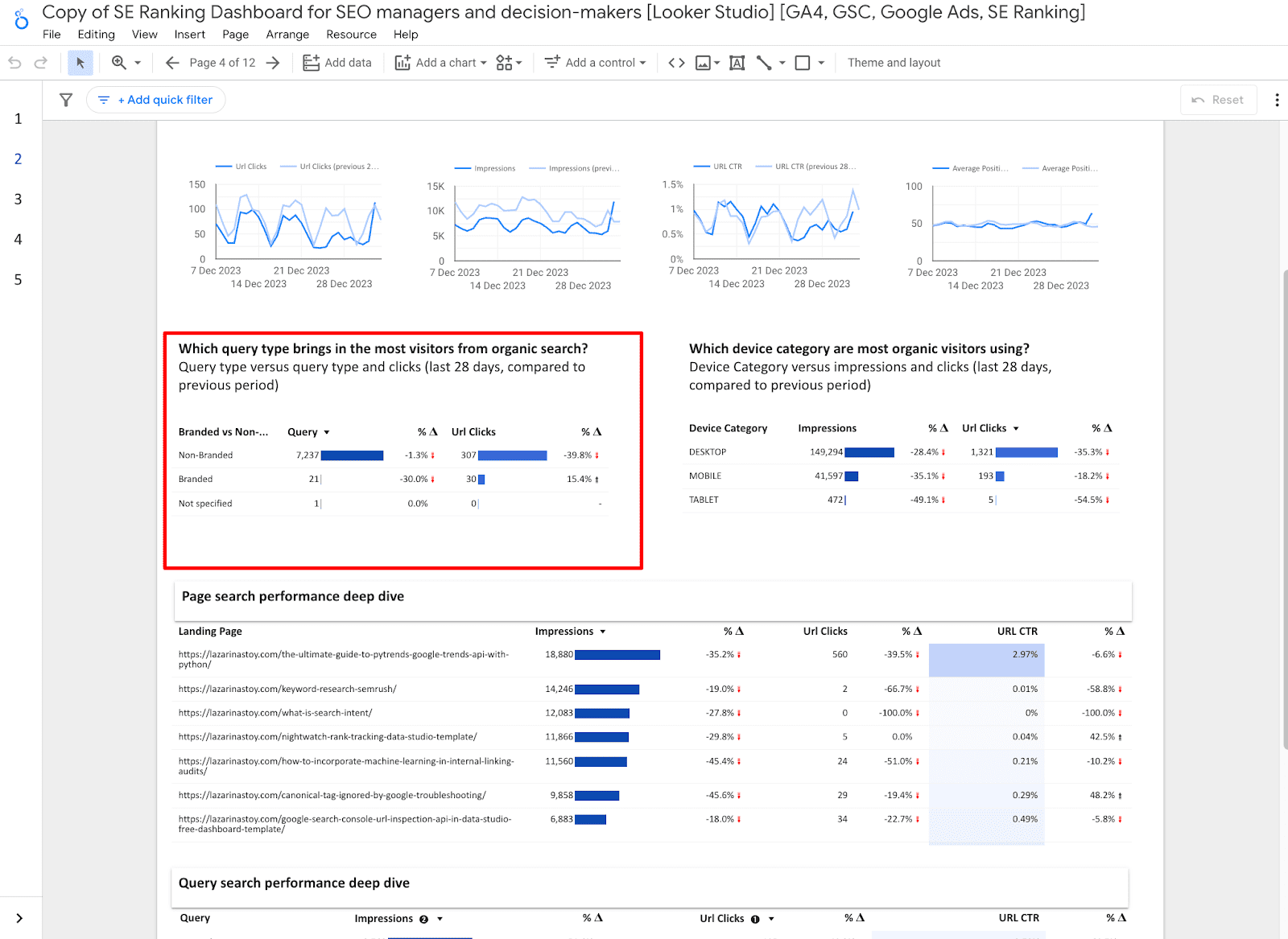
Ngoài ra, hãy kiểm tra Trang 1: Số liệu cốt lõi và KPI, nằm dưới Tổng quan về hiệu suất.

Tạo số liệu văn bản tùy chỉnh để gắn nhãn truy vấn dựa trên vị trí trung bình của chúng trong nguồn dữ liệu GSC
Thêm một số liệu tùy chỉnh khác vào nguồn dữ liệu GSC. Số liệu này sẽ là số liệu dựa trên văn bản. Nó sẽ sử dụng trường Vị trí trung bình để xác định nhãn cho truy vấn. Đây là công thức cho số liệu này.
TRƯỜNG HỢP KHI Vị trí trung bình >= 1 VÀ Vị trí trung bình < 3 THÌ "Từ khóa tiền - Bảo vệ" KHI Vị trí trung bình >= 3 VÀ Vị trí trung bình < 10 THÌ "Từ khóa có giá trị cao - Ưu tiên cải tiến" KHI Vị trí trung bình >= 10 VÀ Vị trí trung bình < 20 THEN "Từ Khóa Nổi Bật - Cải Thiện" KẾT THÚC
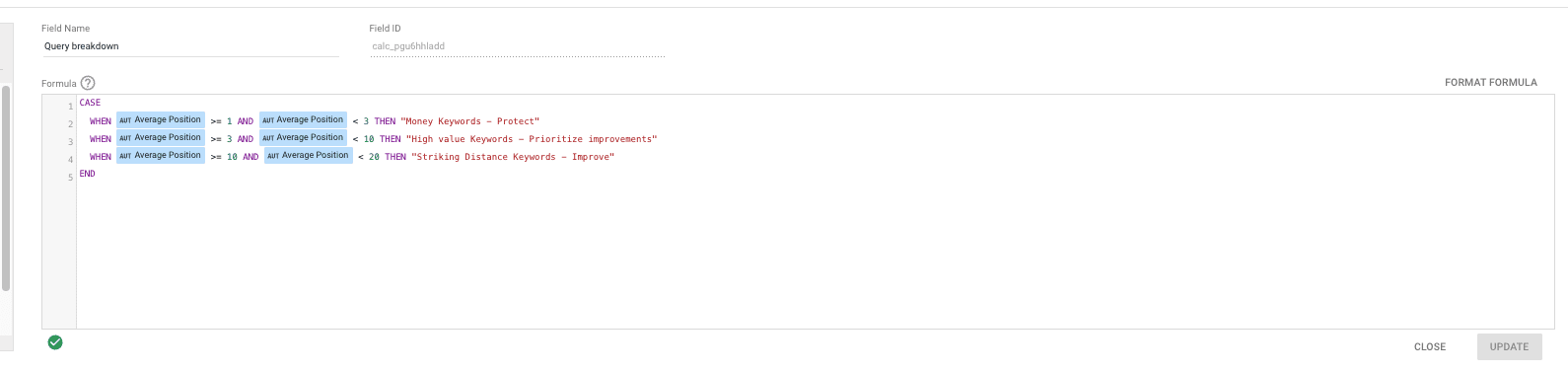
Khi bạn đã tạo trường này, hãy điều hướng đến Trang 11: Dựa trên truy vấn (Dưới Cơ hội SEO) của báo cáo. Đảm bảo số liệu đã được thêm chính xác vào biểu đồ sau.
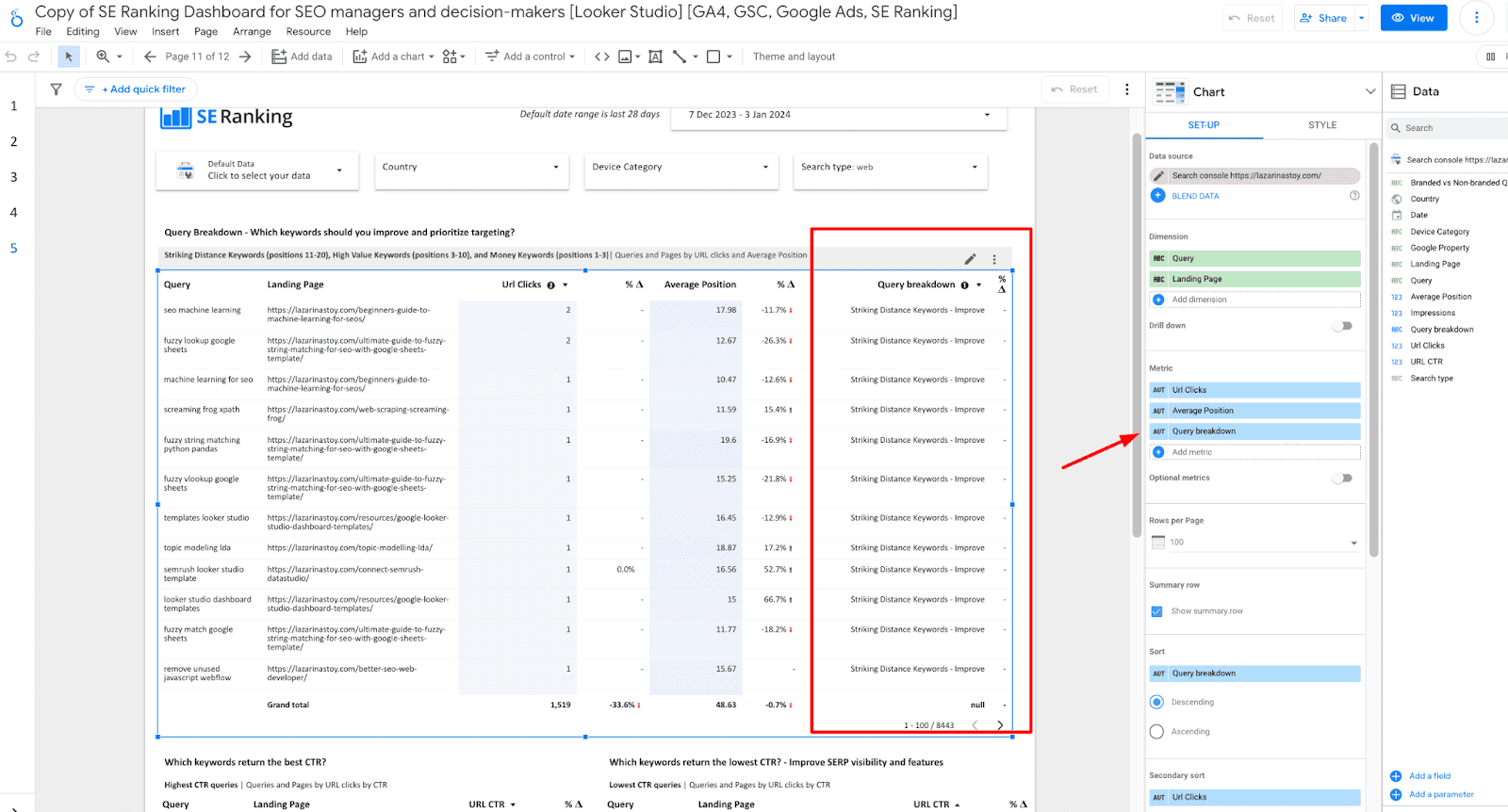
Tạo trình đơn thư mục cấp cao nhất tùy chỉnh trong GA4
Sử dụng nguồn dữ liệu GA4 để tạo trường tùy chỉnh cho thư mục cấp cao nhất. Lưu ý rằng điều này mang lại giá trị cao nhất cho các trang web phân cấp sử dụng thư mục cấp cao nhất để biểu thị các phần. Nếu không, bạn có thể sử dụng một công thức phần trang tùy chỉnh tương ứng với cấu trúc trang web của bạn.
Đây là công thức:
TRƯỜNG HỢP KHI Trang đích = '/' THÌ "trang chủ" ELSE REGEXP_EXTRACT(Trang đích, '/([^/]+)/' ) END

Công thức này chỉ được sử dụng ở Trang 1: Số liệu cốt lõi và KPI, Dưới sự Tổng quan về hiệu suất phần trong biểu đồ sau.

Bước 4: Định cấu hình kết hợp dữ liệu
Trang tổng quan báo cáo chỉ sử dụng hai kết hợp dữ liệu, mỗi kết hợp có chức năng và cách thiết lập tương tự nhau. Cả hai số liệu đều được sử dụng trong biểu đồ nằm ở cuối Trang 1: Số liệu cốt lõi và KPI, trong Sơ lược phần tổng quan về hiệu suất của trang tổng quan.

Bạn có thể chỉnh sửa các nguồn dữ liệu này bằng cách nhấp vào Tài nguyên menu và sau đó chọn Quản lý hỗn hợp.
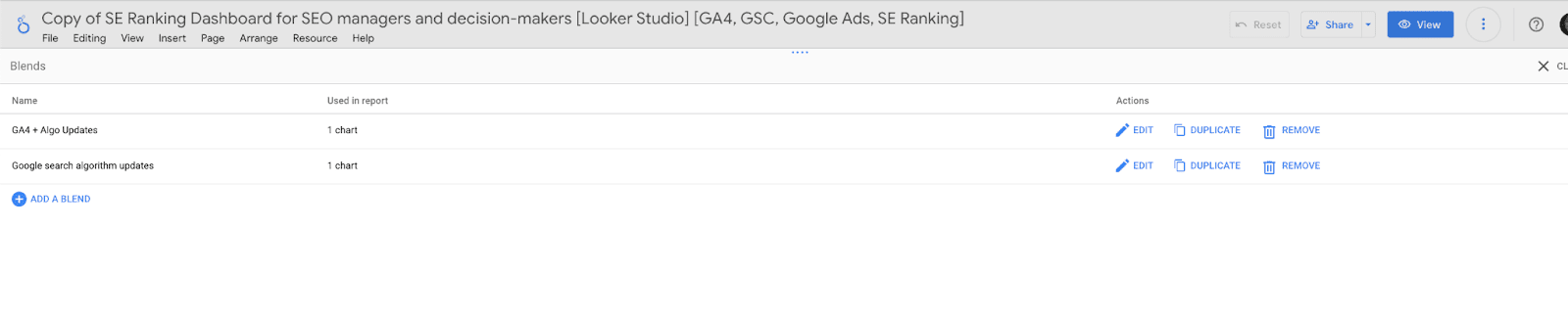
Nhấp để chỉnh sửa từng mục này một cách riêng lẻ rồi kết nối lại nguồn dữ liệu tương ứng của bạn với hỗn hợp dữ liệu. Điều này có thể đã tự động xảy ra, trong trường hợp đó bạn không cần phải làm gì cả. Vui lòng tham khảo các cấu hình bên dưới trong trường hợp bạn gặp bất kỳ lỗi nào với các biểu đồ này.
Bước 5 (Tùy chọn): Bật hoặc tắt các trang dựa trên tùy chọn của bạn
Bạn có thể muốn vô hiệu hóa một số trang nhất định không áp dụng cho báo cáo của bạn cũng như hoạt động của khách hàng.
Để vô hiệu hóa một phần hoặc trang mà bạn không muốn các bên liên quan hoặc cộng tác viên báo cáo của mình xem, hãy điều hướng tới menu trang báo cáo (từ Trang > Quản lý trang). Di chuột qua phần hoặc trang bạn muốn tắt và nhấp vào ba dấu chấm để mở menu trang/phần. Lựa chọn Ẩn trong chế độ xem.
Bước 6: Mời người khác truy cập trang tổng quan báo cáo của bạn
Khi bạn đã hoàn thành tất cả các bước trên, hãy mời người khác truy cập vào báo cáo. Nhấp vào menu chia sẻ và chọn một trong các tùy chọn được liệt kê bên dưới:
- Mời người khác qua email của họ
- Lên lịch giao hàng của bảng điều khiển Looker Studio qua email. Tạo tin nhắn tùy chỉnh vào thời gian và tần suất gửi nhất định
- Nhận liên kết báo cáo để chia sẻ
- Nhúng báo cáo. Thực hiện việc này nếu bạn dự định nhúng bảng thông tin Looker Studio thông qua một trang web hoặc thông qua một phương thức tương tác khác
- Tải báo cáo nếu bạn muốn trình bày bản PDF cho khách hàng của mình qua email hoặc kiểu trình bày khác.

Kết thúc
Đừng quên kiểm tra Lựa chọn đa dạng các bảng điều khiển Looker Studio của SE Xếp hạng. Bạn cũng có thể hưởng lợi từ chúng tôi danh sách bảng điều khiển trực quan hóa dữ liệu được đề xuất cho SEO. Dưới đây là một số trang tổng quan bạn có thể tìm thấy trong danh sách đó:
- Phân phối nội dung và PR được hỗ trợ bởi SEO. Được khuếch đại ngay hôm nay.
- PlatoData.Network Vertical Generative Ai. Trao quyền cho chính mình. Truy cập Tại đây.
- PlatoAiStream. Thông minh Web3. Kiến thức khuếch đại. Truy cập Tại đây.
- Trung tâmESG. Than đá, công nghệ sạch, Năng lượng, Môi trường Hệ mặt trời, Quản lý chất thải. Truy cập Tại đây.
- PlatoSức khỏe. Tình báo thử nghiệm lâm sàng và công nghệ sinh học. Truy cập Tại đây.
- nguồn: https://seranking.com/blog/agency-manager-looker-studio-dashboard/




